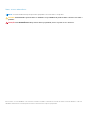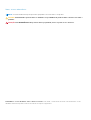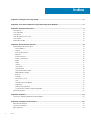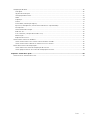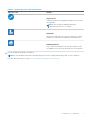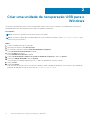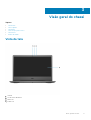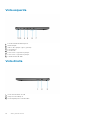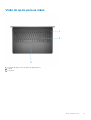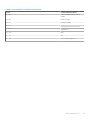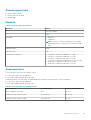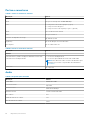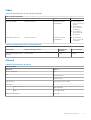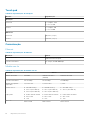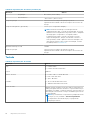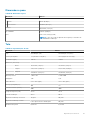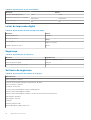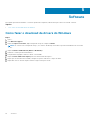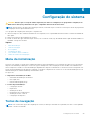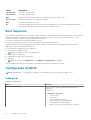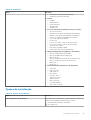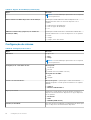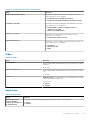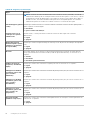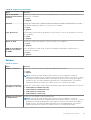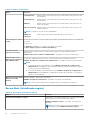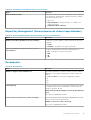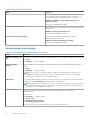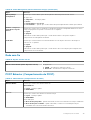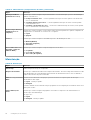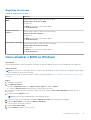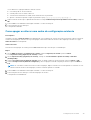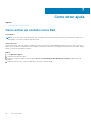Dell Vostro 3500 Manual do proprietário
- Categoria
- Cadernos
- Tipo
- Manual do proprietário

Vostro 3500
Guia de configuração e especificações
Modelo normativo: P90F
Tipo normativo: P90F005 / P90F006
November 2020
Rev. A00

Notas, avisos e advertências
NOTA: Uma NOTA indica informações importantes que ajudam você a usar melhor o seu produto.
CUIDADO: um AVISO indica possíveis danos ao hardware ou a possibilidade de perda de dados e informa como evitar o
problema.
ATENÇÃO: uma ADVERTÊNCIA indica possíveis danos à propriedade, lesões corporais ou risco de morte.
© 2020 Dell Inc. ou suas subsidiárias. Todos os direitos reservados. Dell, EMC e outras marcas comerciais são marcas comerciais da Dell Inc. ou de suas
subsidiárias. Outras marcas comerciais podem ser marcas comerciais de seus respectivos proprietários.

Notas, avisos e advertências
NOTA: Uma NOTA indica informações importantes que ajudam você a usar melhor o seu produto.
CUIDADO: um AVISO indica possíveis danos ao hardware ou a possibilidade de perda de dados e informa como evitar o
problema.
ATENÇÃO: uma ADVERTÊNCIA indica possíveis danos à propriedade, lesões corporais ou risco de morte.
© 2020 Dell Inc. ou suas subsidiárias. Todos os direitos reservados. A Dell, a EMC, e outras marcas são marcas comerciais da Dell Inc. ou suas
subsidiárias. Outras marcas podem ser marcas comerciais de seus respectivos proprietários.

Capítulo 1: Configurar seu computador............................................................................................. 6
Capítulo 2: Criar uma unidade de recuperação USB para o Windows.................................................... 8
Capítulo 3: Visão geral do chassi...................................................................................................... 9
Vista da tela............................................................................................................................................................................9
Vista esquerda...................................................................................................................................................................... 10
Vista direita........................................................................................................................................................................... 10
Visão do apoio para as mãos................................................................................................................................................11
Vista inferior..........................................................................................................................................................................12
Atalhos de teclado................................................................................................................................................................12
Capítulo 4: Especificações técnicas.................................................................................................14
Especificações do Vostro 3500..........................................................................................................................................14
Processadores................................................................................................................................................................ 14
Chipset.............................................................................................................................................................................14
Sistema operacional....................................................................................................................................................... 15
Memória...........................................................................................................................................................................15
Armazenamento............................................................................................................................................................. 15
Portas e conectores.......................................................................................................................................................16
Audio................................................................................................................................................................................ 16
Vídeo................................................................................................................................................................................ 17
Câmera.............................................................................................................................................................................17
Touch pad........................................................................................................................................................................18
Comunicação.................................................................................................................................................................. 18
Leitor de cartão de mídia...............................................................................................................................................19
Adaptador de energia.....................................................................................................................................................19
Bateria..............................................................................................................................................................................19
Teclado............................................................................................................................................................................20
Dimensões e peso...........................................................................................................................................................21
Tela...................................................................................................................................................................................21
Leitor de impressão digital............................................................................................................................................22
Segurança.......................................................................................................................................................................22
Software de segurança.................................................................................................................................................22
Características ambientais do computador................................................................................................................23
Política de suporte...............................................................................................................................................................23
Capítulo 5: Software..................................................................................................................... 24
Como fazer o download de drivers do Windows.............................................................................................................24
Capítulo 6: Configuração do sistema...............................................................................................25
Menu de inicialização.......................................................................................................................................................... 25
Teclas de navegação...........................................................................................................................................................25
Boot Sequence.................................................................................................................................................................... 26
Índice
4 Índice

Configuração do BIOS........................................................................................................................................................ 26
Visão geral...................................................................................................................................................................... 26
Opções de inicialização................................................................................................................................................. 27
Configuração do sistema.............................................................................................................................................. 28
Vídeo............................................................................................................................................................................... 29
Segurança.......................................................................................................................................................................29
Senhas............................................................................................................................................................................. 31
Secure Boot (Inicialização segura).............................................................................................................................. 32
Expert Key Management (Gerenciamento de chaves especializadas).................................................................. 33
Desempenho...................................................................................................................................................................33
Gerenciamento de energia............................................................................................................................................34
Rede sem fio.................................................................................................................................................................. 35
POST Behavior (Comportamento do POST)............................................................................................................ 35
Manutenção................................................................................................................................................................... 36
Registros do sistema..................................................................................................................................................... 37
Como atualizar o BIOS no Windows................................................................................................................................. 37
Como atualizar o BIOS em sistemas com o BitLocker ativado................................................................................38
Como atualizar o BIOS da Dell em ambientes Linux e Ubuntu................................................................................ 38
Senhas do sistema e de configuração.............................................................................................................................. 38
Como atribuir uma senha de configuração do sistema.............................................................................................38
Como apagar ou alterar uma senha de configuração existente.............................................................................. 39
Capítulo 7: Como obter ajuda......................................................................................................... 40
Como entrar em contato com a Dell.................................................................................................................................40
Índice
5

Configurar seu computador
Etapas
1. Conecte o adaptador de energia e pressione o botão liga/desliga.
NOTA: Para conservar a carga da bateria, você pode colocá-la no modo de economia de energia.
2. Concluir a configuração do sistema operacional Windows.
Siga as instruções na tela para concluir a configuração. Quando estiver configurando, a Dell recomenda que você:
● Conecte-se a uma rede para obter as atualizações do Windows.
NOTA:
Se estiver se conectando a uma rede de rede sem fio segura, digite a senha de acesso à rede de rede sem fio quando
solicitado.
● Se estiver conectado à Internet, faça login ou crie uma conta da Microsoft. Se não estiver conectado à Internet, crie uma conta
off-line.
● Na tela Suporte e proteção, insira suas informações de contato.
3. Localize e use os aplicativos da Dell no menu Iniciar do Windows (recomendado)
Tabela 1. Localizar aplicativos Dell
Aplicativos Dell Detalhes
Registro do produto da Dell
Registre o seu computador na Dell.
Dell Help & Support
Acesse a ajuda e suporte para o seu computador.
1
6 Configurar seu computador

Tabela 1. Localizar aplicativos Dell (continuação)
Aplicativos Dell Detalhes
SupportAssist
Verifica proativamente a integridade do hardware e do software
do computador.
NOTA: Clicar na data de validade da garantia no
SupportAssist para renovar ou atualizar.
Dell Update
Atualiza seu computador com correções essenciais e os drivers
de dispositivos importantes à medida que ficarem disponíveis.
Dell Digital Delivery
Faça o download dos aplicativos de software, incluindo os que
são adquiridos, mas não são pré-instalados em seu computador.
4. Crie uma unidade de recuperação do Windows.
NOTA: É recomendável criar um disco de recuperação para resolver e corrigir problemas que podem ocorrer no Windows.
Para obter mais informações, consulte Criar uma unidade de recuperação USB do Windows.
Configurar seu computador
7

Criar uma unidade de recuperação USB para o
Windows
Crie um disco de recuperação para resolver e corrigir problemas que possam ocorrer no Windows. Uma unidade flash USB vazia com
capacidade mínima de 16 GB é obrigatória para a criação da unidade de recuperação.
Pré-requisitos
NOTA: Este processo pode demorar até uma hora para ser concluído.
NOTA: As etapas a seguir podem variar dependendo da versão do Windows instalada. Consulte o site de suporte da Microsoft para
obter instruções mais recentes.
Etapas
1. Conecte a unidade flash USB ao computador.
2. Na pesquisa do Windows, digite Recuperação.
3. Nos resultados da pesquisa, clique em Criar uma unidade de recuperação.
A janela Controle de Conta de Usuário é exibida.
4. Clique em Sim para continuar.
A janela Unidade de recuperação é exibida.
5. Selecione Fazer backup dos arquivos do sistema na unidade de recuperação e clique em Avançar.
6. Selecione a unidade flash USB e clique em Avançar.
Uma mensagem será exibida, indicando que todos os dados na unidade flash USB serão excluídos.
7. Clique em Criar.
8. Clique em Concluir.
Para obter mais informações sobre como reinstalar o Windows usando a unidade de recuperação USB, consulte a seção Solução de
problemas do Manual de Serviço do seu produto em www.dell.com/support/manuals.
2
8 Criar uma unidade de recuperação USB para o Windows

Vista esquerda
1. Porta de entrada de alimentação DC
2. LED de energia
3. USB 3.2 de 1ª geração Type-C (opcional)
4. Porta HDMI 1.4
5. Porta de rede
6. Portas USB 3.2 Type-A de 1ª geração
7. Portas USB 3.2 Type-A de 1ª geração
8. Tomada universal de áudio
Vista direita
1. Slot do leitor de cartão SD 3.0
2. Uma porta USB 2.0 Tipo A
3. Slot de segurança em forma de cunha
10
Visão geral do chassi

Visão do apoio para as mãos
1. Botão liga/desliga com leitor de impressão digital opcional
2. Teclado
3. Touch pad
Visão geral do chassi
11

Vista inferior
1. Alto-falantes
2. Service Tag
3. Aberturas de ventilação
Atalhos de teclado
NOTA:
Os caracteres do teclado podem ser diferentes, dependendo da configuração de idioma do teclado. As teclas que são usadas
para atalhos continuam as mesmas em todas as configurações de idiomas.
Tabela 2. Lista de atalhos de teclado
Teclas Comportamento primário
Fn + Esc
Alternar bloqueio da tecla Fn
Fn + F1
Desativação do áudio
Fn + F2
Diminuir o volume
Fn + F3
Aumentar o volume
Fn + F4
Reproduzir/Pausar
12 Visão geral do chassi

Tabela 2. Lista de atalhos de teclado (continuação)
Teclas Comportamento primário
Fn + F5
Ligar ou desligar a luz de fundo do
teclado
Fn + F6
Diminuir o brilho
Fn + F7
Aumentar o brilho
Fn + F8
Alternar para um monitor externo
Fn + F10
Capturar tela
Fn + F11
Início
Fn + 12
Fim
Fn + Ctrl
Abrir o menu de aplicativos
Visão geral do chassi 13

Especificações técnicas
NOTA: As ofertas podem variar por região. As especificações a seguir são apenas as exigidas por lei, a serem fornecidas com o
computador. Para obter mais informações sobre a configuração do computador, acesse Ajuda e Suporte no sistema operacional
Windows e selecione a opção para exibir as informações sobre o computador.
Tópicos:
• Especificações do Vostro 3500
• Política de suporte
Especificações do Vostro 3500
Processadores
Tabela 3. Processadores
Descrição Valores Valores Valores Valores Valores
Processador
es
11a geração do Intel Core
i3-1115G4
11a geração do Intel Core
i5-1135G7
11a geração do Intel
Core i7-1165G7
Intel Pentium 7505
de 11ª geração
Intel Celeron
6305 de 11ª
geração
Potência
15 W 15 W 15 W 15 W 15 W
Contagem
de núcleos
2 4 4 2 2
Contagem
de threads
4 8 8 4 2
Velocidade
3 GHz a 4,1 GHz 2,4 GHz a 4,2 GHz 2,8 GHz a 4,7 GHz 2 GHz a 3,5 GHz Até 1,8 GHz
Cache
6 MB 8 MB 12 MB 4 MB 4 MB
Placas de
vídeo
integradas
Intel UHD Graphics Placa gráfica Intel Iris Xe Placa gráfica Intel Iris Xe Intel UHD Graphics Intel UHD
Graphics
Chipset
Tabela 4. Chipset
Descrição Valores
Processador
● Intel Core i3 / i5 / i7
● Intel Celeron/Pentium
Chipset
Intel Tiger Lake (integrado ao processador)
Largura do barramento de DRAM
64 bits
Barramento PCIe
3ª geração
4
14 Especificações técnicas

Sistema operacional
● Windows 10 Pro (64-bit)
● Windows 10 Home (64 bits0
● Ubuntu 20.04
Memória
Tabela 5. Especificações da memória
Descrição Valores
Slots
Dois slots SODIMM
Tipo
DDR4
Velocidade
● 2666 MHz
● 3.200 MHz
NOTA: Somente os sistemas configurados com uma placa
gráfica dedicada serão compatíveis com memória de 3.200
MHz.
Memória máxima
16 GB
Memória mínima
4 GB
Configurações compatíveis
● 4 GB DDR4 a 2.666 MHz/3.200 MHz (1 x 4 GB)
● 8 GB DDR4 a 2.666 MHz/3.200 MHz (2 x 4 GB)
● 8 GB DDR4 a 2.666 MHz/2.667 MHz (1 x 8 GB)
● 12 GB DDR4 a 2.666 MHz/3.200 MHz (1 x 8 GB + 1 x 4 GB)
● 16 GB DDR4 a 2.666 MHz/2.667 MHz (1 x 16 GB)
● 16 GB DDR4 a 2.666 Mhz/2.667 MHz (2 x 8 GB)
Armazenamento
O seu computador suporta uma das seguintes opções:
● 2,5 pol. Disco rígido SATA de 5400 RPM
● M.2 2230/2280 para unidade de estado sólido
A unidade primária do seu computador varia dependendo da configuração de armazenamento. Para computadores:
● 2,5 pol. Disco rígido SATA de 5400 RPM
● M.2 2230/2280 para unidade de estado sólido
Tabela 6. Especificações de armazenamento
Fator de forma Tipo de interface Capacity (Capacidade)
2,5 pol. 5400 rpm, disco rígido SATA até 2 TB
Unidade de estado sólido M.2 2230 PCIe NVMe 3x4 até 512 GB
Unidade de estado sólido M.2 2280 PCIe NVMe 3x4 até 1 TB
Especificações técnicas 15
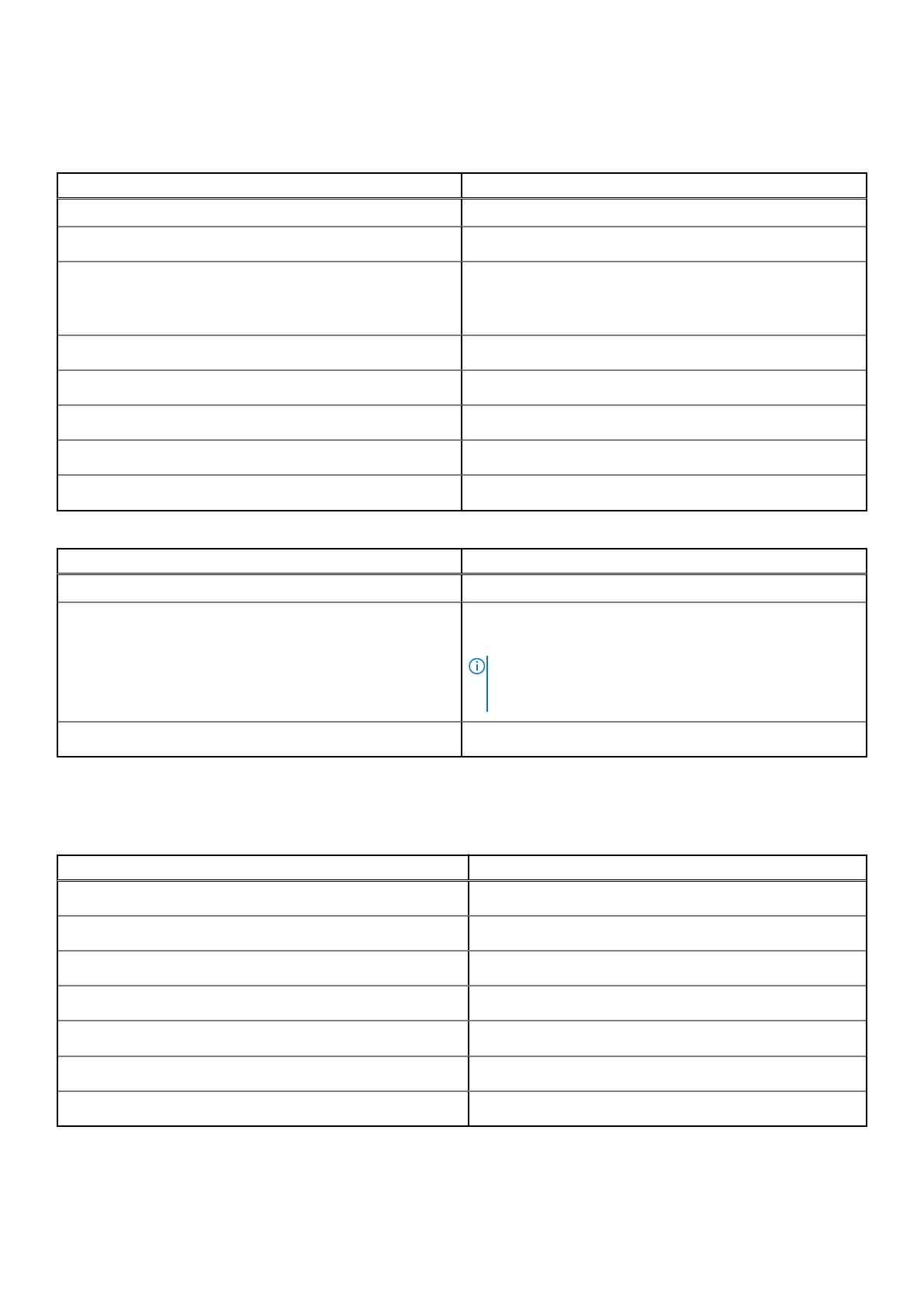
Portas e conectores
Tabela 7. Portas e conectores externos
Descrição Valores
Externa:
Rede
Uma porta RJ45 flip-down 10/100/1000 Mbps
USB
● Duas portas USB 3.2 de 1ª geração (Type A)
● Uma porta USB 2.0 Type-A
● Uma porta USB 3.2 de 1ª geração Type-C (opcional)
Audio
Uma tomada universal de áudio
Vídeo
Uma porta HDMI 1.4
Conector do adaptador de energia
tipo barril de 4,5 mm
Segurança
Um slot de bloqueio em forma de cunha
Slot de placa
Um slot 3.0 de cartão SD
Tabela 8. Portas e conectores internos
Descrição Valores
Interna:
Uma tecla M M.2 (2280 ou 2230) para unidade de estado sólido
Uma tecla E M.2 2230 para WLAN
● Um slot M.2 2230 para Wi-Fi
● Um slot M.2 para unidade de estado sólido 2230/2280
NOTA: Para saber mais sobre os recursos de diferentes tipos
de placas M.2, consulte o artigo da base de conhecimento
SLN301626.
cartão SIM
Não suportado
Audio
Tabela 9. Especificações de áudio
Descrição Valores
Controlador
Realtek ALC 3204
Conversão estéreo
Suportado
Interface interna
Áudio de alta definição
Interface externa
Conector universal de áudio
Alto-falantes
Dois
Média de saída do alto-falante
2 W
Pico de saída do alto-falante
2,5 W
16 Especificações técnicas

Vídeo
Tabela 10. Especificações da placa gráfica integrada
Placas de vídeo integradas
Controlador Suporte a monitor externo Tamanho da memória Processador
Intel UHD Graphics Uma porta HDMI 1.4 Memória de sistema
compartilhada
● Processadores
Intel Core i3 de 11ª
geração
● Processadores
Intel Celeron de
11ª geração
● Processadores
Intel Pentium de
11ª geração
Placa gráfica Intel Iris Xe Uma porta HDMI 1.4 Memória de sistema
compartilhada
● Processadores
Intel Core i5/i7 de
11ª geração
Tabela 11. Especificações da placa gráfica dedicada
Placas de vídeo dedicadas
Controlador Suporte a monitor externo Tamanho da
memória
Tipo de memória
Placa gráfica Nvidia GeForce
MX330
Não suportado 2 GB GDDR5
Câmera
Tabela 12. Especificações da câmera
Webcam padrão
Descrição Valores
Número de câmeras
Uma
Tipo
Câmera HD RGB
Local
Câmera frontal
Tipo de sensor
Tecnologia do sensor CMOS
Resolução:
Imagem estática
0,92 megapixels
Vídeo
HD (720p a 30 fps)
Ângulo de visão digonal
78,6 graus
Especificações técnicas 17

Touch pad
Tabela 13. Especificações do touchpad
Recurso Especificações
Resolução
Horizontal
● Synaptics: 1230
● Lite-on: 1920
Vertical
● Synaptics: 930
● Lite-on: 1080
Dimensões
Horizontal 104,4 mm (4,11 pol.)
Vertical 79,40 mm (3,12 pol.)
Comunicação
Ethernet
Tabela 14. Especificações de Ethernet
Descrição Valores
Número do modelo
Realtek RTL8111H integrado
Taxa de transferência
por exemplo, 10/100/1000 Mbps
Módulo sem fio
Tabela 15. Especificações do módulo sem fio
Descrição Valores
Número do modelo
Intel 9462 Qualcomm QCA9377
(DW1810)
Realtek RTL8723DE
Taxa de transferência
Até 433 Mbps Até 433 Mbps Até 150 Mbps
Bandas de frequência
suportadas
2,4 GHz/5 GHz 2,4 GHz/5 GHz 2,4 GHz
Padrões sem fio
● WiFi 802.11a/b/g
● Wi-Fi 4 (Wi-Fi 802.11n)
● Wi-Fi 5 (Wi-Fi 802.11ac)
● WiFi 802.11a/b/g
● Wi-Fi 4 (Wi-Fi 802.11n)
● Wi-Fi 5 (Wi-Fi 802.11ac)
● Wi-Fi 802.11 b/g
● Wi-Fi 4 (Wi-Fi 802.11n)
Criptografia
● 64 bits/WEP de 128 bits
● AES-CCMP
● TKIP
● 64 bits/WEP de 128 bits
● AES-CCMP
● TKIP
● 64 bits/WEP de 128 bits
● AES-CCMP
● TKIP
Bluetooth
Bluetooth 5.0 Bluetooth 5.0 Bluetooth 5.0
18 Especificações técnicas

Leitor de cartão de mídia
Tabela 16. Especificações do leitor de cartão de mídia
Descrição Valores
Tipo
Um cartão SD 3.0
Cartões suportados
● Secure Digital (SD)
● Secure Digital High Capacity (SDHC)
● Secure Digital Extended Capacity - SDXC (cartão SD de
capacidade estendida)
Adaptador de energia
Tabela 17. Especificações do adaptador de energia
Descrição Valores Valores
Tipo
45 W 65 W
Dimensões do conector:
4,5 mm x 2,9 mm 4,5 mm x 2,9 mm
Tensão de entrada
100 VCA x 240 VCA 100 VCA x 240 VCA
Frequência de entrada
50 Hz x 60 Hz 50 Hz x 60 Hz
Corrente de entrada (máxima)
1,30 A 1,60 A/1,70 A
Corrente de saída (contínua)
2,31 A 3,34 A
Tensão de saída nominal
19,50 VCC 19,50 VCC
Faixa de temperatura:
De operação
0 °C a 40 °C (32 °F a 104 °F) 0 °C a 40 °C (32 °F a 104 °F)
Armazenamento
- 40 °C a 70°C (-40 °F a 158 °F) - 40 °C a 70°C (-40 °F a 158 °F)
Bateria
Tabela 18. Especificações da bateria
Descrição Valores
Tipo
Bateria de polímero de 42 Wh
Tensão
11,40 V CC
Peso (máximo)
0,2 kg (0,44 lb)
Dimensões:
Altura
184,15 mm (7,25 pol.)
Largura
97,15 mm (3,82 pol.)
Profundidade
5,90 mm (0,23 pol.)
Faixa de temperatura:
Especificações técnicas 19

Tabela 18. Especificações da bateria (continuação)
Descrição Valores
De operação
0°C a 35°C (32°F a 95°F)
Armazenamento
-40°C a 65°C (-40°F a 149°F)
Tempo de operação Varia conforme as condições de operação e pode ser
significativamente reduzido sob certas condições de uso intenso de
energia.
Tempo de carregamento (aproximado)
3 horas (com o computador desligado)
NOTA: A Dell recomenda que você carregue a bateria
regularmente para obter o consumo de energia ideal. Se a carga
da bateria estiver completamente esgotada, conecte o adaptador
de energia, ligue o computador e, em seguida, reinicie o
computador para reduzir o consumo de energia. Controle o
tempo de carregamento, duração, hora de início e término e
assim por diante, usando o aplicativo Dell Power Manager. Para
obter mais informações sobre o Dell Power Manager, consulte
Me and My Dell em www.dell.com/
Bateria de célula tipo moeda
CR2032
Tempo de operação Varia conforme as condições de operação e pode ser
significativamente reduzido sob certas condições de uso intenso de
energia.
Teclado
Tabela 19. Especificações do teclado
Descrição Valores
Tipo
● Teclado Padrão
● Teclado de luz de fundo branco
Layout
QWERTY
Número de teclas
● Estados Unidos e Canadá: 101 teclas
● Reino Unido: 102 teclas
● Japão: 105 teclas
Tamanho
X = 18,7 mm de distância entre teclas
Y = 18,05 mm de distância entre teclas
Teclas de atalho
Algumas teclas do teclado possuem dois símbolos. Elas podem ser
usadas para digitar caracteres alternativos ou para realizar funções
secundárias. Para digitar o caractere alternativo, pressione Shift e a
tecla desejada. Para executar as funções secundárias, pressione Fn
e a tecla desejada.
NOTA: É possível definir o comportamento principal das teclas
de função (F1–F12) mudando o Function Key Behavior
(Comportamento da tecla de função) no programa de
configuração do BIOS.
20 Especificações técnicas
A página está carregando ...
A página está carregando ...
A página está carregando ...
A página está carregando ...
A página está carregando ...
A página está carregando ...
A página está carregando ...
A página está carregando ...
A página está carregando ...
A página está carregando ...
A página está carregando ...
A página está carregando ...
A página está carregando ...
A página está carregando ...
A página está carregando ...
A página está carregando ...
A página está carregando ...
A página está carregando ...
A página está carregando ...
A página está carregando ...
-
 1
1
-
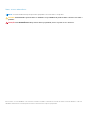 2
2
-
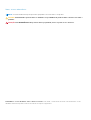 3
3
-
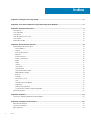 4
4
-
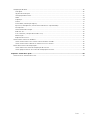 5
5
-
 6
6
-
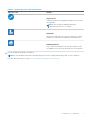 7
7
-
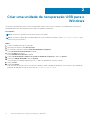 8
8
-
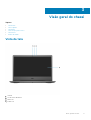 9
9
-
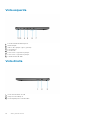 10
10
-
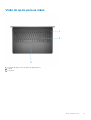 11
11
-
 12
12
-
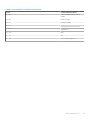 13
13
-
 14
14
-
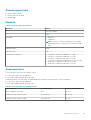 15
15
-
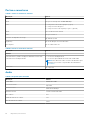 16
16
-
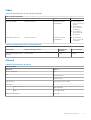 17
17
-
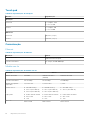 18
18
-
 19
19
-
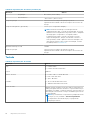 20
20
-
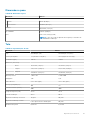 21
21
-
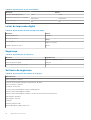 22
22
-
 23
23
-
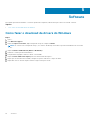 24
24
-
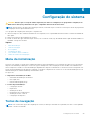 25
25
-
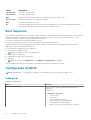 26
26
-
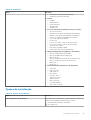 27
27
-
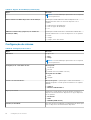 28
28
-
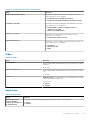 29
29
-
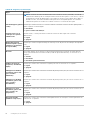 30
30
-
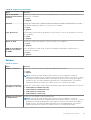 31
31
-
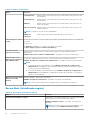 32
32
-
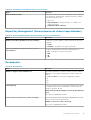 33
33
-
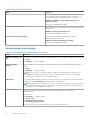 34
34
-
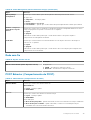 35
35
-
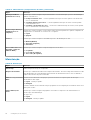 36
36
-
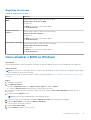 37
37
-
 38
38
-
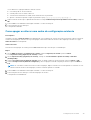 39
39
-
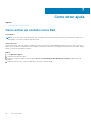 40
40
Dell Vostro 3500 Manual do proprietário
- Categoria
- Cadernos
- Tipo
- Manual do proprietário
Artigos relacionados
-
Dell Vostro 3400 Manual do proprietário
-
Dell Vostro 3501 Manual do proprietário
-
Dell Vostro 3401 Manual do proprietário
-
Dell Vostro 5502 Manual do proprietário
-
Dell Precision 3640 Tower Manual do proprietário
-
Dell Latitude 5510 Manual do proprietário
-
Dell Latitude 5510 Manual do proprietário
-
Dell Precision 3240 Compact Manual do proprietário
-
Dell OptiPlex 7080 Manual do proprietário
-
Dell Latitude 5310 Manual do proprietário